Catatan:
-
Jika Anda menjalankan Windows dalam mode S, hal ini disederhanakan untuk keamanan yang lebih ketat, sehingga area perlindungan ancaman & Virus memiliki lebih sedikit opsi daripada yang dijelaskan di sini. Ini karena keamanan bawaan Windows dalam mode S secara otomatis mencegah virus dan ancaman lain berjalan di perangkat Anda.
-
Dalam versi awal Windows 10, Keamanan Windows disebut Pusat Keamanan Pertahanan Windows.
Perlindungan dari ancaman virus & di Keamanan Windows membantu Anda memindai ancaman di perangkat Anda. Anda juga dapat menjalankan berbagai jenis pemindaian, melihat hasil pemindaian virus dan ancaman sebelumnya, serta mendapatkan perlindungan terbaru yang ditawarkan oleh antivirusPertahanan Microsoft .
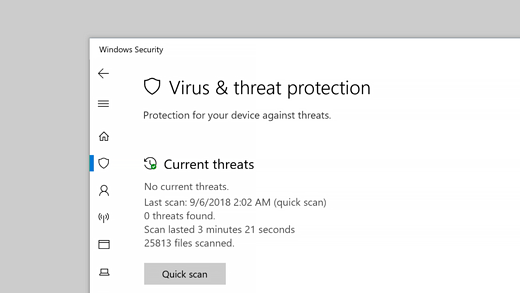
Di bawah Ancaman saat ini, Anda dapat:
-
Lihat ancaman apa pun yang saat ini ditemukan di perangkat Anda.
-
Lihat terakhir kali pemindaian dijalankan di perangkat Anda, berapa lama waktu yang dibutuhkan, dan berapa banyak file yang dipindai.
-
Mulai pemindaian cepat baru atau masuk ke opsi pemindaian untuk menjalankan pemindaian yang lebih ekstensif atau kustom.
-
Lihat ancaman yang telah dikarantina sebelum dapat memengaruhi Anda dan apa pun yang diidentifikasi sebagai ancaman yang telah Anda izinkan untuk dijalankan di perangkat Anda.
Catatan: Jika Anda menggunakan perangkat lunak antivirus pihak ketiga, Anda akan dapat menggunakan opsi perlindungan virus dan ancaman di sini.
Jalankan pemindaian yang Anda inginkan
Meskipun Keamanan Windows diaktifkan dan memindai perangkat secara otomatis, Anda dapat melakukan pemindaian tambahan kapan saja.
-
Pemindaian cepat. Khawatir bahwa Anda mungkin telah melakukan sesuatu untuk memperkenalkan file atau virus yang mencurigakan ke perangkat Anda? Pilih Pemindaian cepat (disebut Pindai sekarang dalam versi Windows 10 sebelumnya) untuk segera memeriksa perangkat Anda untuk setiap ancaman terbaru. Opsi ini berguna ketika Anda tidak ingin menghabiskan waktu menjalankan pemindaian penuh pada semua file dan folder Anda. Jika Keamanan Windows merekomendasikan agar Anda menjalankan salah satu tipe pemindaian lainnya, Anda akan diberi tahu saat pemindaian cepat selesai.
-
Opsi pemindaian. Pilih tautan ini untuk memilih dari salah satu opsi pemindaian tingkat lanjut berikut:
-
Pemindaian penuh. Memindai setiap file dan program di perangkat Anda.
-
Pemindaian kustom. Hanya memindai file dan folder yang Anda pilih.
-
Pertahanan MicrosoftPemindaian offline. Menggunakan definisi terbaru untuk memindai perangkat Anda untuk mendapatkan ancaman terbaru. Ini terjadi setelah restart, tanpa memuat Windows, sehingga malware persisten memiliki waktu yang lebih sulit untuk menyembunyikan atau mempertahankan dirinya sendiri. Jalankan ketika Anda khawatir bahwa perangkat Anda telah terpapar malware atau virus, atau jika Anda ingin memindai perangkat Anda tanpa tersambung ke Internet. Ini akan memulai ulang perangkat Anda, jadi pastikan untuk menyimpan file yang mungkin telah Anda buka.
Untuk informasi selengkapnya, lihat Membantu melindungi PC saya dengan Microsoft Defender Offline.
-
Catatan: Opsi pemindaian disebut Jalankan pemindaian tingkat lanjut baru di versi awal Windows 10.
Mengelola pengaturan proteksi ancaman & virus Anda
Gunakan pengaturan proteksi ancaman virus & saat Anda ingin mengkustomisasi tingkat perlindungan Anda, mengirim file sampel ke Microsoft, mengecualikan file dan folder tepercaya dari pemindaian berulang kali, atau menonaktifkan perlindungan Anda untuk sementara waktu.
Kelola proteksi real-time Anda
Ingin berhenti menjalankan perlindungan real-time untuk sementara waktu? Anda dapat menggunakan pengaturan Proteksi real-time untuk menonaktifkannya untuk sementara; namun, perlindungan real-time akan diaktifkan kembali secara otomatis setelah beberapa saat untuk melanjutkan melindungi perangkat Anda. Saat perlindungan real-time nonaktif, file yang Anda buka atau unduh tidak akan dipindai untuk ancaman.
Catatan: Jika perangkat yang Anda gunakan merupakan bagian dari organisasi, administrator sistem mungkin mencegah Anda menonaktifkan proteksi secara real-time.
Dapatkan akses ke perlindungan terkirim awan
Berikan perangkat Anda akses ke definisi ancaman terbaru dan deteksi perilaku ancaman di cloud. Pengaturan ini memungkinkan Pertahanan Microsoftmendapatkan penyempurnaan yang terus diperbarui dari Microsoft saat Anda tersambung ke internet. Hal ini akan mengakibatkan pengidentifikasian, penghentian, dan perbaikan, ancaman secara lebih akurat.
Pengaturan ini diaktifkan secara default.
Kirimi kami file dengan pengiriman sampel otomatis
Jika Anda tersambung ke awan dengan proteksi yang dikirim awan, Anda dapat meminta Defender mengirim file yang mencurigakan secara otomatis ke Microsoft untuk memeriksa potensi ancaman. Microsoft akan memberi tahu Anda jika Anda perlu mengirim file tambahan, dan memberi tahu Anda jika file yang diminta berisi informasi pribadi sehingga Anda bisa memutuskan apakah Anda ingin mengirim file tersebut atau tidak.
Jika Anda khawatir tentang file dan ingin memastikan file telah dikirim untuk dievaluasi, Anda dapat memilih Kirim sampel secara manual untuk mengirimi kami file apa pun yang Anda inginkan.
Tamper Protection mempertahankan pengaturan keamanan Anda
Pertahanan Microsoft Pengaturan antivirus terkadang dapat diubah oleh aplikasi atau proses yang berbahaya, atau ceroboh; atau terkadang oleh orang yang tidak menyadarinya. Dengan mengaktifkan Proteksi Tamper, pengaturan penting seperti proteksi real-time, tidak dapat dinonaktifkan dengan mudah atau tidak sengaja.
Pengaturan ini diaktifkan, secara default, untuk konsumen.
Pelajari selengkapnya tentang Tamper Protection.
Lindungi file dari akses yang tidak sah
Gunakan pengaturan Akses folder terkontrol untuk mengelola folder mana aplikasi yang tidak tepercaya dapat membuat perubahan. Anda juga dapat menambahkan aplikasi tambahan ke daftar tepercaya sehingga mereka dapat membuat perubahan dalam folder tersebut. Ini adalah alat canggih untuk membuat file Anda lebih aman dari ransomware.
Saat Anda mengaktifkan akses folder Terkontrol, banyak folder yang paling sering Anda gunakan akan diproteksi secara default. Ini berarti bahwa konten di salah satu folder ini tidak dapat diakses atau diubah oleh aplikasi apa pun yang tidak diketahui atau tidak tepercaya. Jika Anda menambahkan folder tambahan, folder tersebut juga akan dilindungi.
Pelajari selengkapnya tentang menggunakan akses folder Terkontrol
Mengecualikan item dari pemindaian virus
Mungkin ada kalanya Anda ingin mengecualikan file, folder, tipe file, atau proses tertentu agar tidak dipindai, seperti jika ini adalah item tepercaya dan Anda yakin tidak perlu memindainya. Dalam contoh langka tersebut, Anda dapat menambahkan pengecualian untuk mereka.
Pelajari selengkapnya tentang menambahkan pengecualian ke Keamanan Windows
Mengurasi pemberitahuan Anda
Keamanan Windows akan mengirimkan pemberitahuan tentang kesehatan dan keamanan perangkat Anda. Anda dapat mengaktifkan atau menonaktifkan pemberitahuan ini pada halaman pemberitahuan. Di Proteksi ancaman & virus, di bawah Pengaturan proteksi ancaman & virus, pilih Kelola pengaturan, gulir ke bawah ke Pemberitahuan , lalu pilih Ubah pengaturan pemberitahuan.
Lindungi perangkat Anda dengan pembaruan terkini
Kecerdasan keamanan (terkadang disebut sebagai "definisi") adalah file yang berisi informasi tentang ancaman terbaru yang dapat menginfeksi perangkat Anda. Keamanan Windows menggunakan kecerdasan keamanan setiap kali pemindaian dijalankan.
Microsoft secara otomatis mengunduh kecerdasan terbaru ke perangkat Anda sebagai bagian dari Windows Update, tetapi Anda juga dapat memeriksanya secara manual. Di halaman Proteksi ancaman virus &, di bawah Pembaruan perlindunganancaman & virus, pilih Periksa pembaruan untuk memindai kecerdasan keamanan terbaru.










